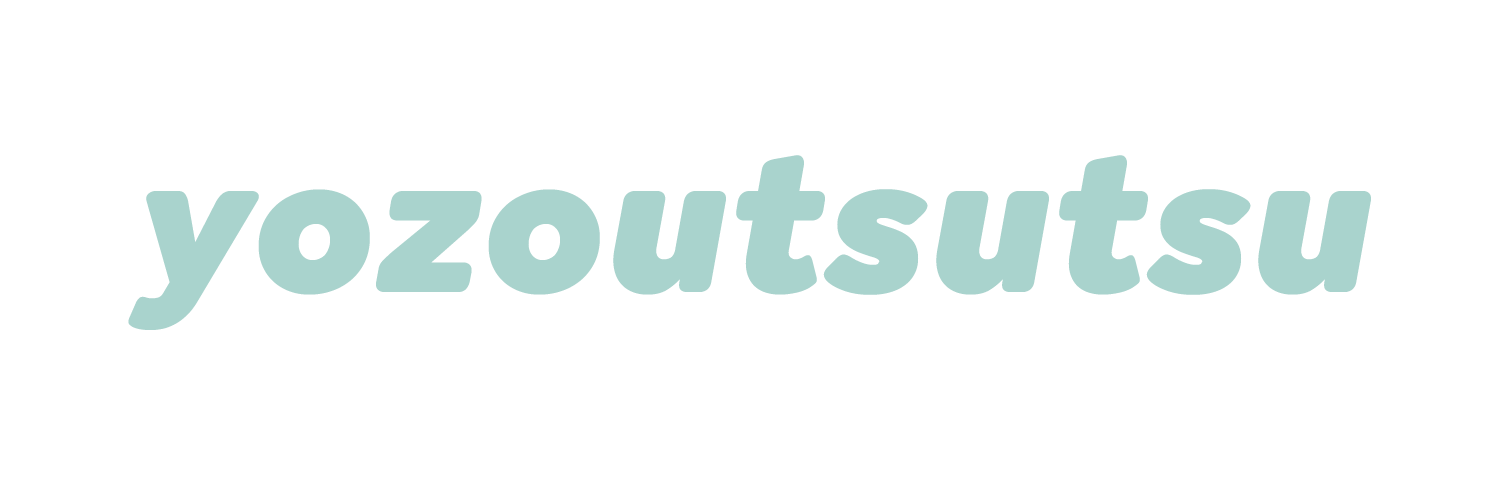Pixel 3aを購入し、翌日それを持っていざ家を出たらネットに繋がらなかった筆者である。

なにやってんの!?
なにやら設定漏れがあったのだ。
ということで備忘メモ的に残しておく次第である。
Pixel 3aでmineoのSIMを使うときにすべきネットワーク設定

筆者はmineoのSIMを使用しており、数年docomo端末を流用していたのだが、この度Pixel 3aに変更してみた。
アクセスポイントの設定を忘れていたため、移動中スマホがネットから遮断されてしまったわけである。
ということでその設定の手順を記す。
mineo用のアクセスポイントの設定方法
STEP.1
「設定」を開く
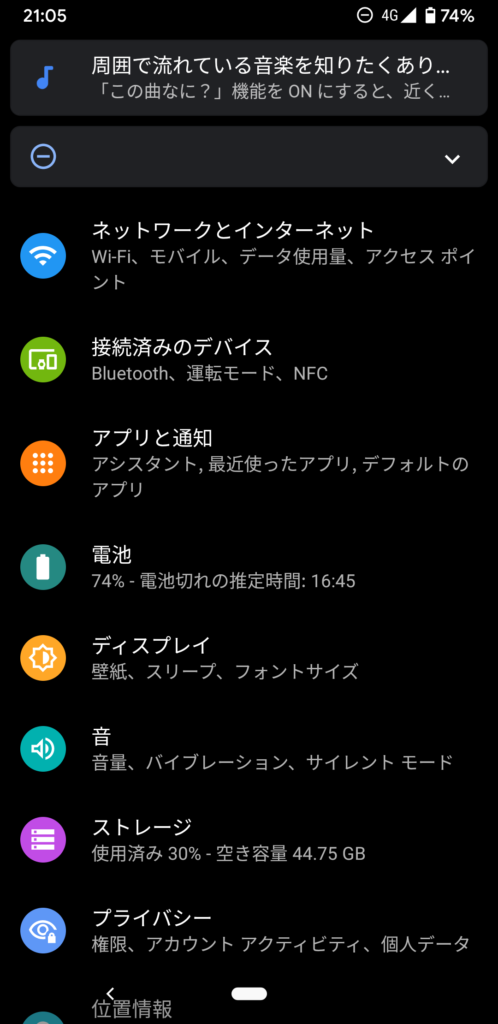
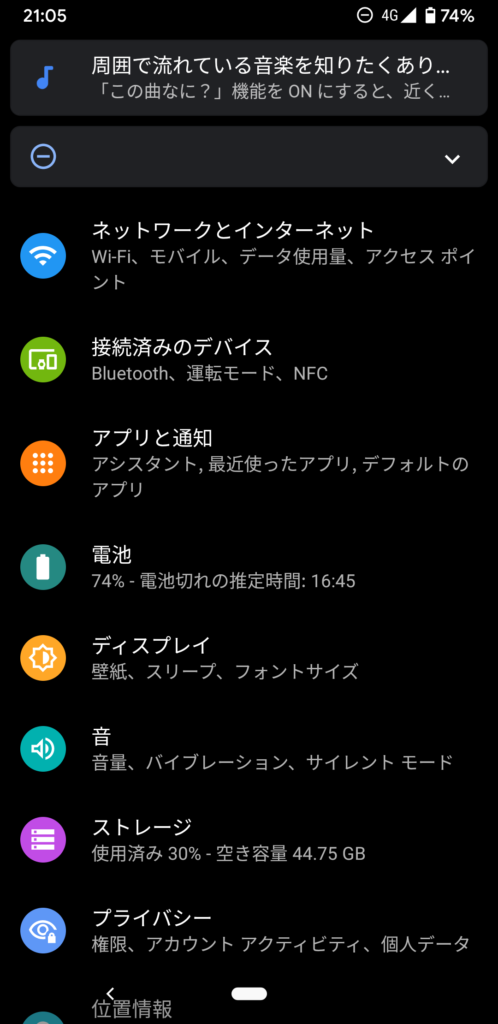
設定を開くとこんな感じの画面が出てくる。
STEP.2
「ネットワークとインターネット」をタップ
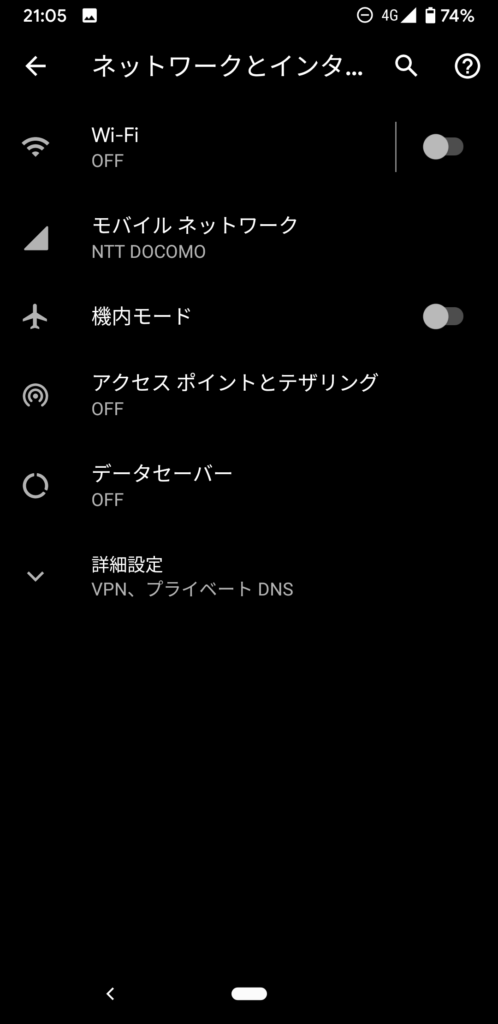
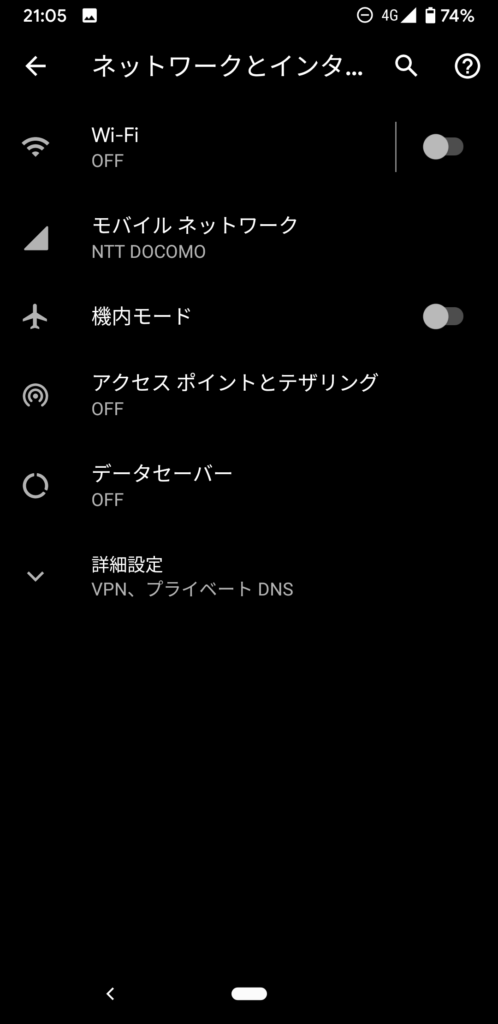
ネットワークとインターネットをひらくとこんな感じ。
STEP.3
「モバイルネットワーク」をタップ
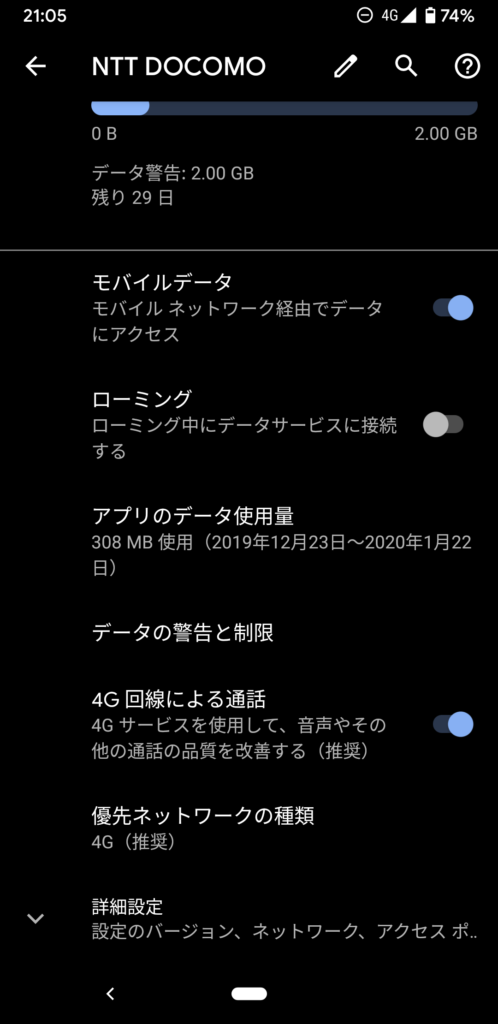
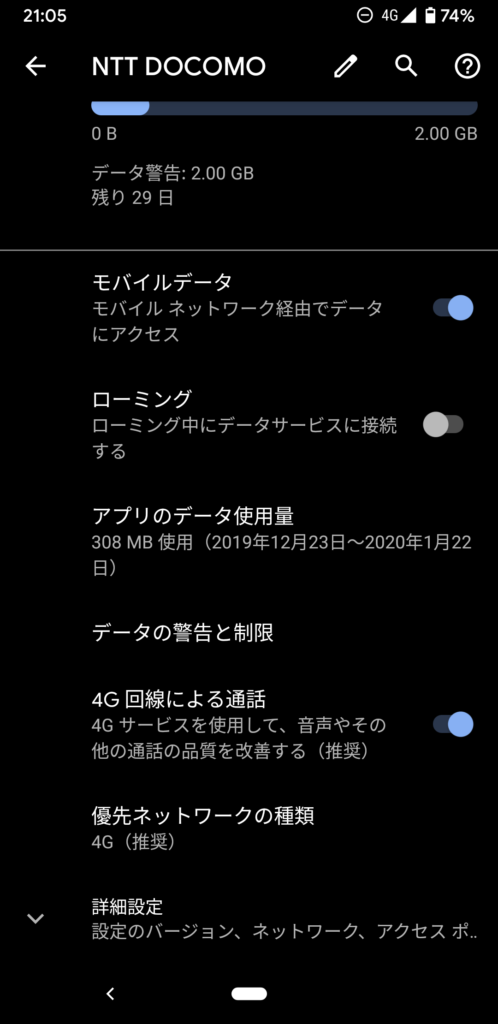
モバイルネットワークをタップするとこんな画面へ移動する。
STEP.4
「詳細設定」から「アクセスポイント名」をタップ
一番下にある詳細設定をタップして出てきた「アクセスポイントをタップ」。




詳細設定を押すとこんな感じ。
STEP.5
右上の「…」から「新しいAPN」をタップ
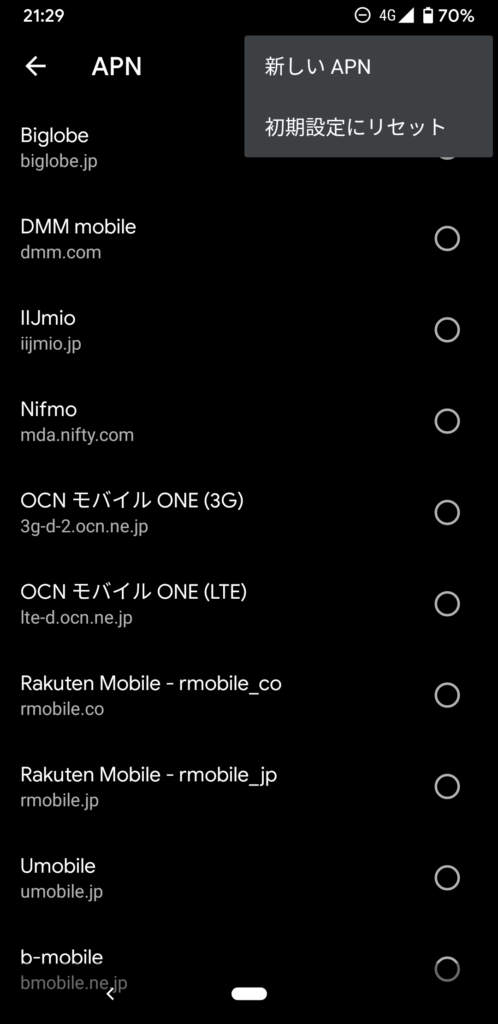
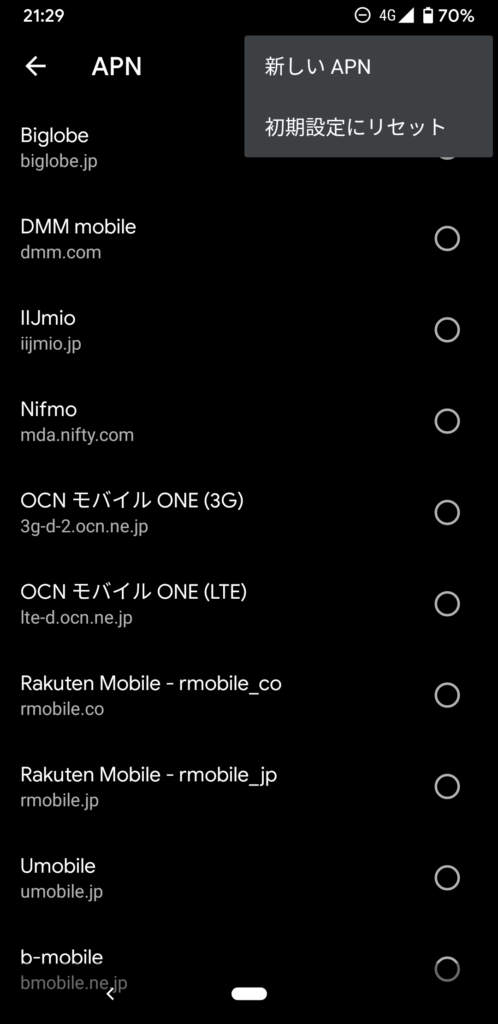
mineoはデフォルトで表示されないので自ら設定をつくる必要あり。
STEP.6
下記リンクに記載された項目をそれぞれ入力
参考
Android™スマートフォン<br />
Google Pixel 3a ネットワーク設定手順mineo
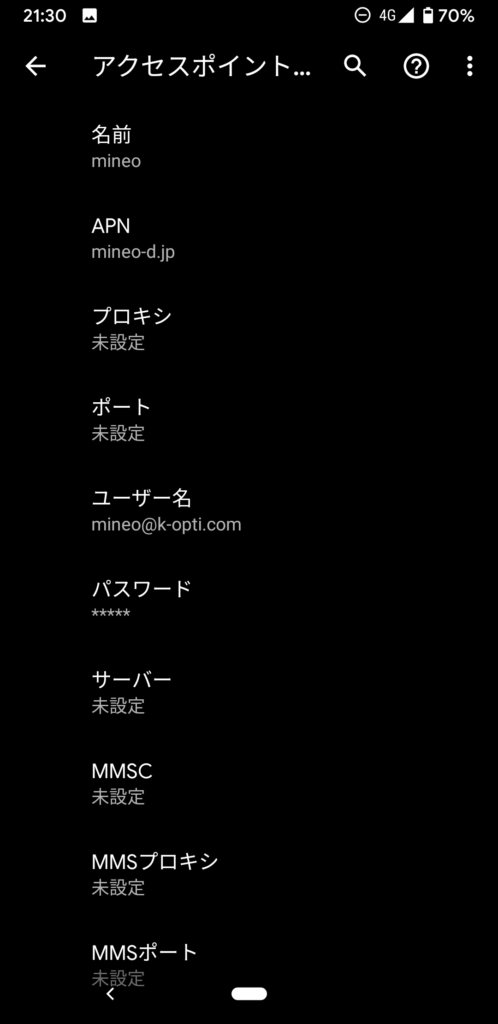
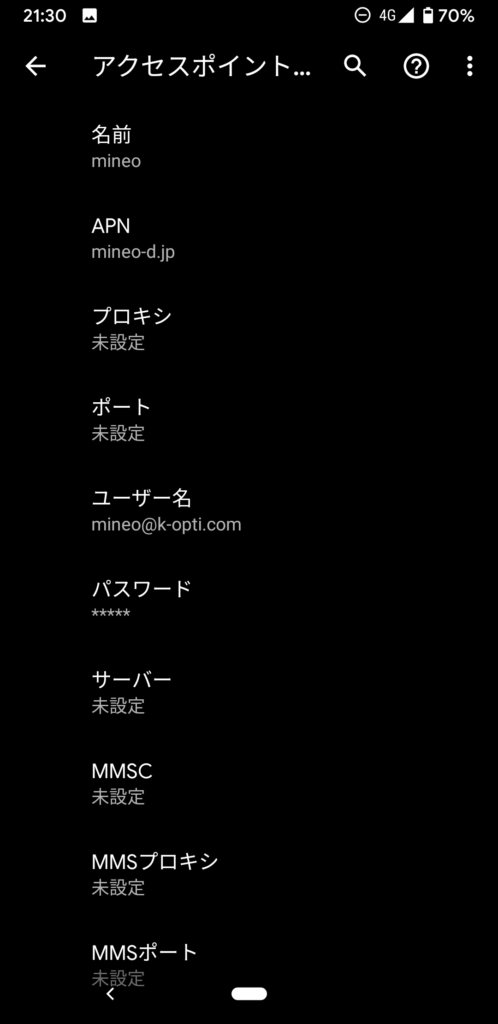
こんな感じで入力していくべし。この画面の更に下のほうにもいくつか入力すべき設定があるので注意。詳細はリンク先で確認されたし。
ここはmineo以外だとデフォルトで細かい設定が用意されているものもあるので、適宜省略して対応することも可能。
ということでこんな感じである。

設定完了!
なぜ気づかなかったのか?
家の中だとWiFiが使用できるためである。
いろいろアプリを引き継いだり問題なく進めたあと、この設定を忘れて家を出て電車の中で気づいたのだった。
ということで同じようなケースに遭遇された方は気をつけていただきたい。

気をつけよう!
おわりに
ということでPixel 3aを買ったらやるべき設定の備忘メモであった。
はまってしまった方の一助になれば幸いである。
ちなみにPixel 3aは無駄がなくて大変良い機種である。
また安い。
そこまで最新のカメラが必要ない、といった方にはおすすめである。
さらに格安SIMもやはり安くてよいのでこれまたおすすめである。

おすすめ!